耳机插上电脑后,只有一边有声音,另一边完全没有反应。这种问题看似小毛病,却影响体验——无论是听音乐、打游戏还是开视频会议都影响正常使用。那么电脑耳机有一个没声音怎么办?本文将从硬件、系统设置、驱动程序和耳机本身等方面为你详细讲解原因和对应解决方法,帮助你快速恢复正常音效。

一、检查耳机本身是否损坏
在排查电脑问题之前,首先要确保耳机本身没有问题。你可以这样操作:
1、换设备测试:将耳机插到手机或另一台电脑上,如果仍然只有一边有声音,说明耳机插头、线缆或单侧扬声器已经损坏。
2、检查耳机插头:3.5mm插头如果弯曲、接触不良或进灰,也可能导致一侧没声音。可以轻轻转动插头,看声音是否恢复。
3、检查耳机线缆:部分耳机在线缆接缝处容易断线,尤其是频繁拉扯的地方。若发现一动线就恢复声音,多半是内部线路断裂。

解决方法:
如果是线材问题,可更换新耳机或送修。
若是插头松动,可用棉签清洁接口灰尘,或换一个接口再试。
二、检查电脑音量和平衡设置
耳机插在电脑上,系统音量设置错误也会导致单边无声。
1、在任务栏右下角点击“扬声器图标”→“声音设置”。
2、找到正在使用的耳机设备,点击“设备属性”。
3、打开“平衡”选项,查看“左声道(L)”和“右声道(R)”的音量是否一致。
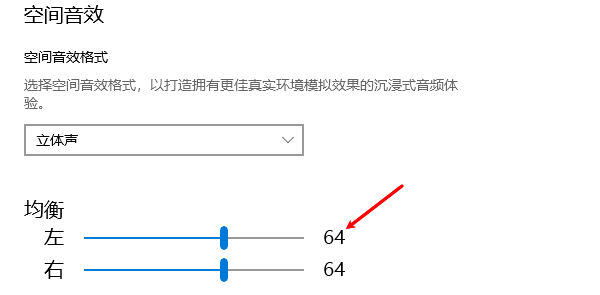
若发现某一边音量为0,只需将左右声道调整为相同数值即可。
提示:
在Windows10、Windows11系统中,“平衡”选项有时隐藏在“其他设备属性”中,需点开“高级属性”才能看到。
三、更新或重新安装声卡驱动
声卡驱动异常也是导致电脑耳机只有一边有声音的常见原因。这里可以通过专业的驱动检测工具“驱动人生”识别电脑声卡硬件驱动存在的问题,然后进行安装修复。步骤示例如下:

 好评率97%
好评率97%  下载次数:4749141
下载次数:4749141 1、点击上方按钮下载安装,然后打开驱动人生,点击【驱动管理】-扫描页面点击“立即扫描”软件会自动开始扫描当前电脑硬件存在的问题;
2、检测完成之后,在扫描的列表中找到声卡这一项目,点击进行升级更新即可。
四、检查电脑音频插孔和接口类型
现代电脑一般有两种音频接口类型:
1、双孔设计(耳机孔+麦克风孔)
2、单孔设计(四段式复合接口)
如果你使用的是带麦克风的四段式耳机,而电脑是双孔接口,插入错误孔位也会造成一边没声音。

解决方法:
1、检查耳机插入的是“耳机图标”接口,而不是“麦克风图标”接口。
2、如果电脑是双孔设计,建议使用一分二转接线(音频+麦克风分接器)。
3、若是台式机主机,可尝试插入后置音频接口测试。
五、检查声音增强或声道设置
有时Windows的声音增强功能或虚拟声道设置可能导致声道异常。
1、右键任务栏扬声器→“声音设置”→“更多声音设置”。
2、选择耳机设备→“属性”。
3、在“增强”选项卡中取消勾选所有增强功能。
4、打开“高级”选项卡,确认输出格式为立体声(2声道)。
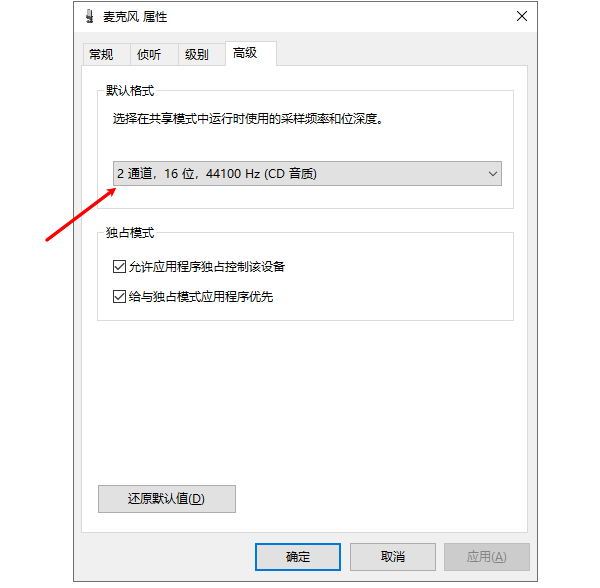
提示:
若电脑被设置为“单声道输出”,也会导致两个声道播放相同音频,一边听不到声音。可在【设置→辅助功能→音频】中关闭“单声道音频”。
以上就是电脑耳机有一个没声音怎么办,5种方法教你恢复声音。一般90%的问题都能在“检查平衡设置+更新驱动”中解决。建议用户在日常使用中,通过“驱动人生”保持声卡驱动更新,提升声音播放效果。



